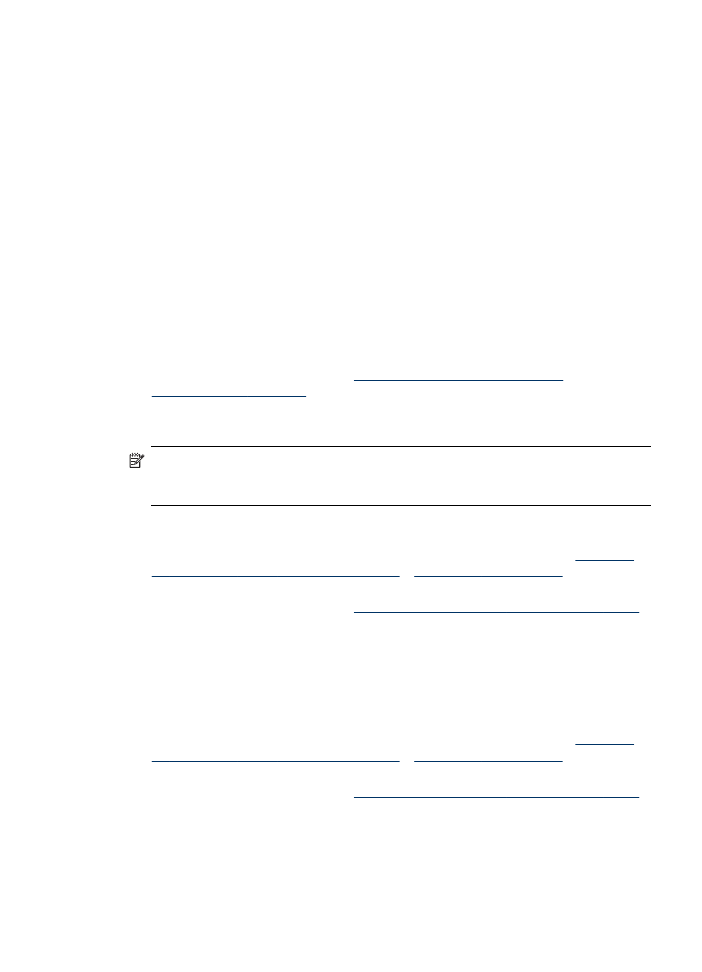
Изпълнение на двустранен печат
Забележка За ръчен печат и от двете страни можете да отпечатате първо
само нечетните страници, да обърнете страниците, след което да отпечатате
само четните страници.
Автоматичен печат от двете страни на хартията (Windows)
1. Поставете съответния носител. За допълнителна информация вж.
Указания
за печат и от двете страни на хартията
и
Поставяне на носители
.
2. Уверете се, че модулът за двустранен печат е правилно инсталиран. За
допълнителна информация вж.
Инсталиране на модула за двустранен печат
.
3. В отворения документ щракнете върху Print (Печат) в менюто File (Файл),
след което изберете пряк път за печат.
4. Направете други желани настройки, след което щракнете върху бутона OK.
5. След което отпечатайте документа.
Автоматичен печат от двете страни на страница (Mac OS X)
1. Поставете съответния носител. За допълнителна информация вж.
Указания
за печат и от двете страни на хартията
и
Поставяне на носители
.
2. Уверете се, че модулът за двустранен печат е правилно инсталиран. За
допълнителна информация вж.
Инсталиране на модула за двустранен печат
.
3. Проверете дали използвате правилния принтер и размер на страница в Page
Setup (Настройка на страницата).
4. От менюто File (Файл) изберете Print (Печат).
5. Изберете Copies and Pages (Копия и страници) от падащия списък.
6. Изберете необходимата опция, за да печатате и от двете страни.
Печат от двете страни на хартията (двустранно)
59
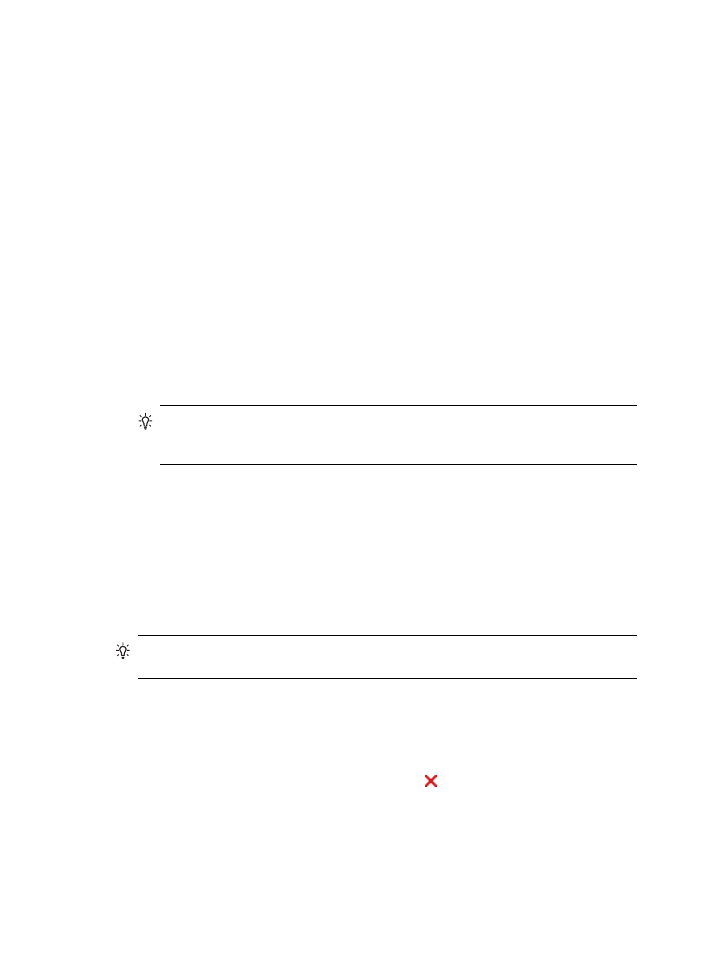
7. Изберете ориентацията на подвързване, като щракнете върху подходящата
икона.
8. Направете други желани настройки, след което щракнете върху Print (Печат).